
Der
php-Editor Banana zeigt Ihnen, wie Sie eine neue Desktop-Partition auf dem Xiaozhi-Desktop erstellen. Als leistungsstarkes Desktop-Verwaltungstool kann Xiaozhi Desktop Benutzern dabei helfen, ihre Computer-Desktops effizienter zu verwalten. Das Erstellen einer neuen Desktop-Partition ist eine effektive Möglichkeit, Ihren Desktop zu organisieren und Ihre Arbeitsumgebung übersichtlicher und geordneter zu gestalten. Als Nächstes stellen wir Ihnen die Schritte zum Erstellen einer neuen Desktop-Partition auf dem Xiaozhi-Desktop im Detail vor, damit Sie Ihren Arbeitsbereich einfach verwalten können.
Klicken Sie mit der rechten Maustaste auf einen leeren Bereich des Computerdesktops und klicken Sie im Popup-Fenster auf [Xiao Zhi Desktop Organizer].
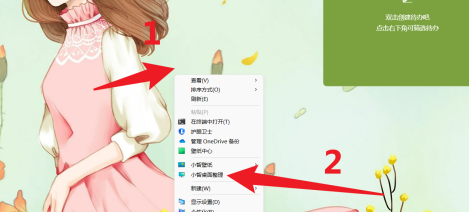
Klicken Sie, um [Neue Partition] auszuwählen.
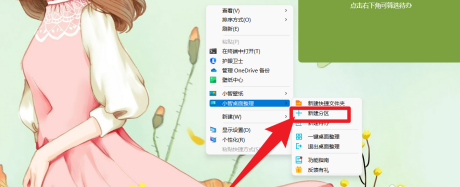
Zu diesem Zeitpunkt wird eine neue Partition auf dem Desktop erstellt und der Vorgang abgeschlossen.
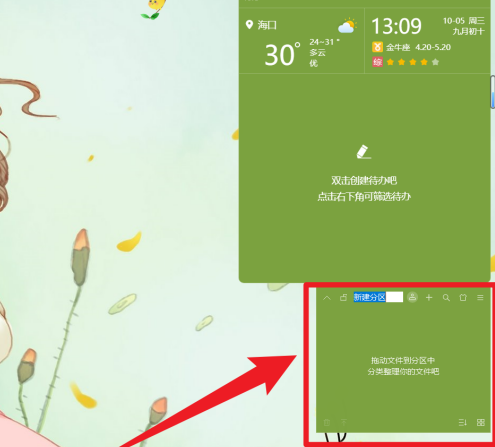
Das obige ist der detaillierte Inhalt vonSo erstellen Sie eine neue Desktop-Partition auf dem Xiaozhi Desktop - So erstellen Sie eine neue Desktop-Partition auf dem Xiaozhi Desktop. Für weitere Informationen folgen Sie bitte anderen verwandten Artikeln auf der PHP chinesischen Website!
 So messen Sie die Internetgeschwindigkeit am Computer
So messen Sie die Internetgeschwindigkeit am Computer
 Soundkartentreiber für HP Notebooks
Soundkartentreiber für HP Notebooks
 Überprüfen Sie den Status der belegten Ports in Windows
Überprüfen Sie den Status der belegten Ports in Windows
 Was passiert, wenn die IP-Adresse nicht verfügbar ist?
Was passiert, wenn die IP-Adresse nicht verfügbar ist?
 Der Unterschied zwischen ROM und RAM
Der Unterschied zwischen ROM und RAM
 Ouyi-App herunterladen
Ouyi-App herunterladen
 Verwendung der Fensterfunktion
Verwendung der Fensterfunktion
 Wie viel entspricht Dimensity 6020 Snapdragon?
Wie viel entspricht Dimensity 6020 Snapdragon?




